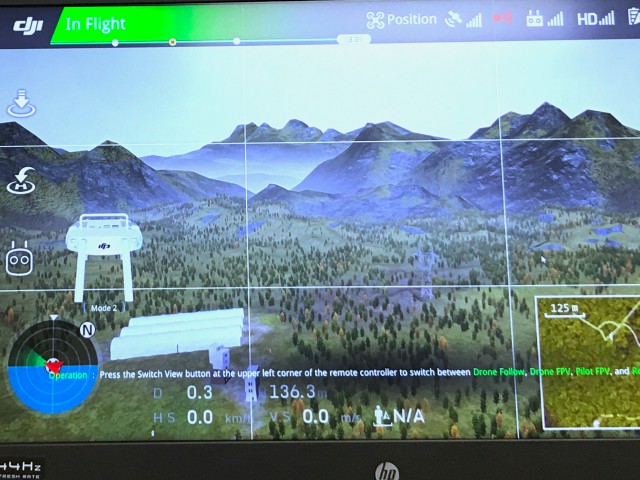ドローンの練習用に使いたいと思っていた「DJIフライトシミュレーター」が使えるようになりました。その名の通りDJIがリリースしているソフトで、同社が実際に販売している各種機体の飛行を模擬体験できるのが特徴です。ライセンスを購入するとMavic Enterprise, Matrice 210など産業用の機体も使えるのが魅力なんですが、ライセンス無しでも無料版として使用できるようになっています。その場合、飛ばせるのが一般的な空撮用の機体だけなのと、メニューの選択肢がある程度限られるんですが、その範囲でもかなり練習に役立ちそうなクオリティです。ただ、使えるようになるまでいくつかハードルがありました。
■PCのスペック
Windows10のみ。それも普通の事務用PCではダメでかなり高性能が要求されます。けっこう迷った挙句「HP Pavilion Gaming 15-dk0000 パフォーマンスモデル」というノートPCを選んで、無事動かすことが出来ました。CPUがCORE i7、メモリ16GB、グラフィックボードがGEFORCE GTX 1660 Ti、ディスクが256GB SSD + 1TB HD、というスペックで、最低これくらいは必要みたい。
■送信機
DJI製なのに、手元にあるPhantom4 Pro+やMavic Proの送信機は使えないんです。しかたがないのでInspire 1の中古の送信機をネットオークションでゲットしました。これをマイクロUSBケーブルでPCにつなぎます。
■マニュアル
売る気があるのかないのか、ユーザーマニュアルは英語版しかありません。
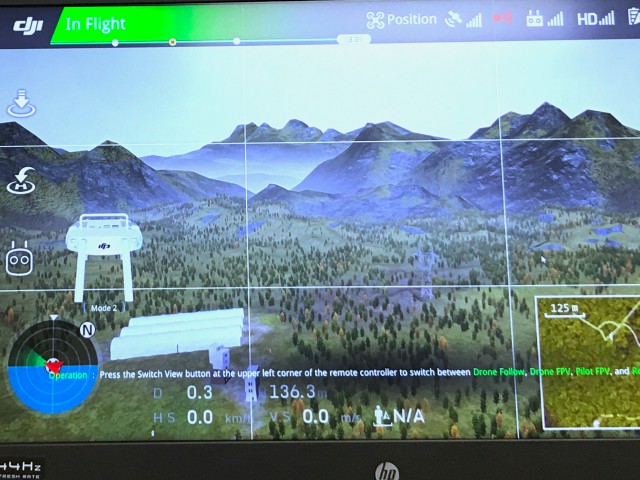
モード1で操作中の画面には「Mode 2」と表示されている。その上の逆さのプロポ画像も謎。
■バグ(?)
ソフト上でスティックモードを1にしてもプロポ操作がモード1にならなかったので焦りました。そのうち半分あきらめてソフト上のスティックモードを2に設定したらなんとモード1で操作できたんです。ただ画面上に表示されているモードと実際の操作が一致しないので気持ち良くないです。その他、送信機の種類にもよるのかな?飛行モードをS(スポーツモード)にできません。
■ネット接続
ソフトを起動するのにネット接続が必要です。普通はまあ困らないと思いますが、今回ネット環境のない場所で使う必要があったので、その時だけモバイルルータをレンタルしました。
というわけで、まぁいくつか気になる所はありますが、何とか使えるようになったので嬉しいです。
T.S